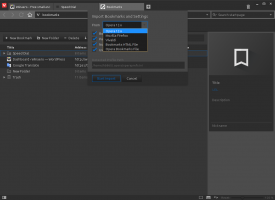Désactiver les heures actives de Windows Update dans Windows 10
La mise à jour anniversaire de Windows 10 a introduit une nouvelle fonctionnalité - les heures actives de Windows Update. Nous l'avons couvert en détail ICI. Windows 10 vous permet de désactiver cette fonctionnalité dans l'application Paramètres. Si vous n'avez trouvé aucune utilité pour les heures actives et que vous souhaitez les masquer dans les paramètres, voici comment procéder.
À désactiver les heures actives de Windows Update dans Windows 10, vous devez appliquer un simple ajustement du Registre.
Remarque: au moment d'écrire ces lignes, la mise à jour anniversaire de Windows 10 est en cours de développement. Les informations fournies ci-dessous sont testées sur la dernière version de Windows 10 disponible, version 14316. Il peut cesser de fonctionner dans les versions futures.
Comment désactiver les heures actives de Windows Update dans Windows 10.
Faites ce qui suit.
- Fermez les paramètres.
- Ouvert Éditeur de registre.
- Accédez à la clé de registre suivante :
HKEY_LOCAL_MACHINE\SOFTWARE\Microsoft\WindowsUpdate\UX\Settings
Astuce: voir Comment accéder à la clé de registre souhaitée en un clic.
- Créez ici une nouvelle valeur DWORD 32 bits appelée EstActiveHeuresActivé et définissez ses données de valeur sur 0. Même si vous utilisez Windows 64 bits, vous devez toujours créer une valeur DWORD 32 bits.

- Ouvrez Paramètres et vérifiez si vous y avez toujours des heures d'activité.
Avant:

Après:
Le paramètre IsActiveHoursEnabled accepte les valeurs suivantes :
1 - Activer Heures actives.
0 - Désactiver les heures actives.
Pour restaurer les valeurs par défaut, supprimez simplement le paramètre IsActiveHoursEnabled et vous avez terminé.
Ici, vous pouvez télécharger des fichiers de registre prêts à l'emploi pour appliquer ce réglage :
Télécharger les fichiers du registre
C'est ça.